Actionazでキーボードとマウスのクリックをエミュレートする

繰り返しのタスクを自動で実行したいですか?手動でボタンを何度もクリックする代わりに、アプリケーションが
Gnomeのブラウザ(Webと呼ばれる)は、Gnome Shellのデフォルトのブラウザとして出荷される、優れた小さなオープンソースブラウザです。Linuxユーザー向けに主流で利用可能な他の多くの最新のWebブラウザー(Google Chrome、Firefox、Vivaldiなど)と比較して、非常に高速でスリム化されています。Webにはかなりの数の便利な機能があり、そのすべてがここにリストされています。これが持つ最も優れた機能の1つは、WebがFirefox Syncデータにアクセスできることです。これにより、ユーザーはWebとFirefoxブラウザーのデータを同期させることができます。
WebでFirefoxSyncを設定するのは、非常に簡単なプロセスです。アカウントと同期するには、まずブラウザを開きます。Win を押して「Web」を検索すると起動できます。
注:LinuxPCでGnomeWebブラウザーをまだセットアップしていない。心配しないでください!LinuxシステムでGnomeWebを機能させる方法については、こちらのページにアクセスしてください。
Webの同期設定にアクセスする
Gnome Webを開くと、「WelcometoWeb」というページが表示されます。今のところ、スタートページについて心配する必要はありません。設定メニューを開きます。設定メニューは、ウィンドウの右側のセクションにある最小化ボタンの横にあります。
Gnome Web設定メニュー内で、「設定」オプションに移動し、それを選択してWebのブラウザ設定にアクセスする必要があります。
ポップアップ表示される「設定」ウィンドウには、いくつかの異なるオプションがあります。「同期」のこれらのさまざまな選択肢を確認し、マウスでクリックして、LinuxPC上のGnomeWebブラウザーの同期設定にアクセスします。
同期設定には、「Firefox Sync」というページが表示され、続いて「Firefox同期アカウントでサインインしてデータを他のコンピューターのWebおよびFirefoxと同期します」と表示されます。UIを使用して、MozillaFirefox同期システムへのサインインに使用するアカウントの電子メールとパスワードの両方を入力します。
注:GnomeWebでFirefoxSyncとブックマークを同期するには、Firefoxアカウントが必要です。Firefoxアカウントをまだお持ちでない場合は、ここをクリックして作成してください。
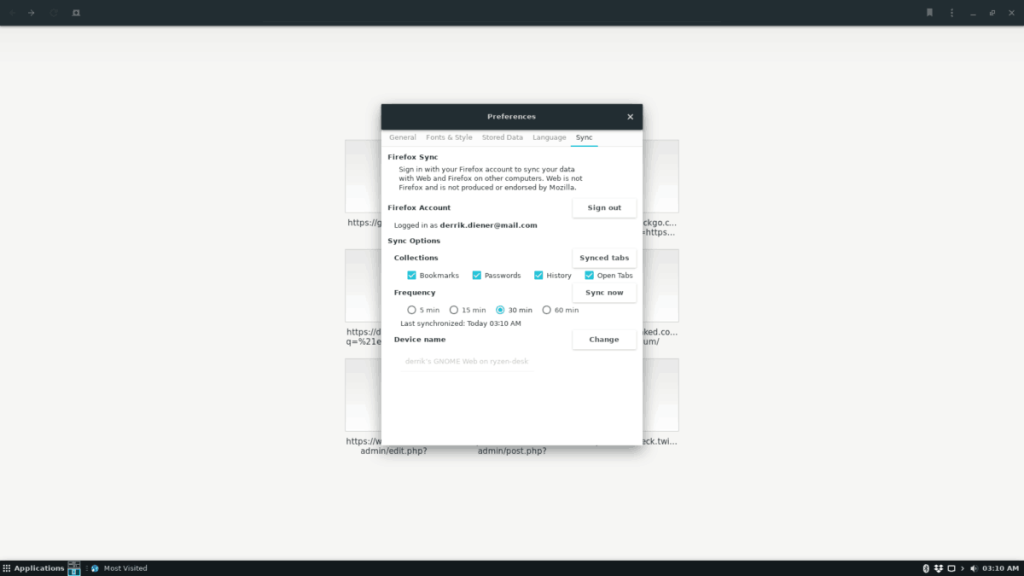
アカウントの詳細を入力したら、青い[サインイン]ボタンをクリックしてシステムにログインします。ボタンをクリックすると、「このサインインを確認してください」というメッセージが画面に表示されます。電子メールアカウントにログインして、WebがFirefox同期データにアクセスできることを確認します。
同期オプション
GnomeWebでFirefoxSyncにサインインしても、すべてのデータが自動的にダウンロードされるわけではありません。デフォルトでは、何も起こりません。代わりに、同期するオプションを手動で選択する必要があります。これらのオプションは、「ブックマーク」、「パスワード」、「履歴」、および「タブを開く」です。
ブックマークの同期
FirefoxのブックマークをGnomeWebと同期するには、[ブックマーク]ボックスをオンにしてから、[今すぐ同期]ボタンをオンにします。
パスワード同期
FirefoxのパスワードをGnomeWebと同期するには、[パスワード]ボックスを選択してから、[今すぐ同期]ボタンを選択します。
履歴同期
ブラウザの履歴をGnomeWebと同期するには、[履歴]ボックスを選択してから、[今すぐ同期]を選択します。
タブ同期
FirefoxとGnomeWebの間でタブを同期するには、[タブ]ボックスを選択し、[今すぐ同期]ボタンを選択します。
WebでFirefoxデータにアクセスする
Gnome Webのシンプルなユーザーインターフェイスにより、GnomeWeb内でFirefoxデータにアクセスするのは非常に簡単です。同期したデータのいずれかにアクセスする場合は、以下の手順に従ってください。
ブックマーク
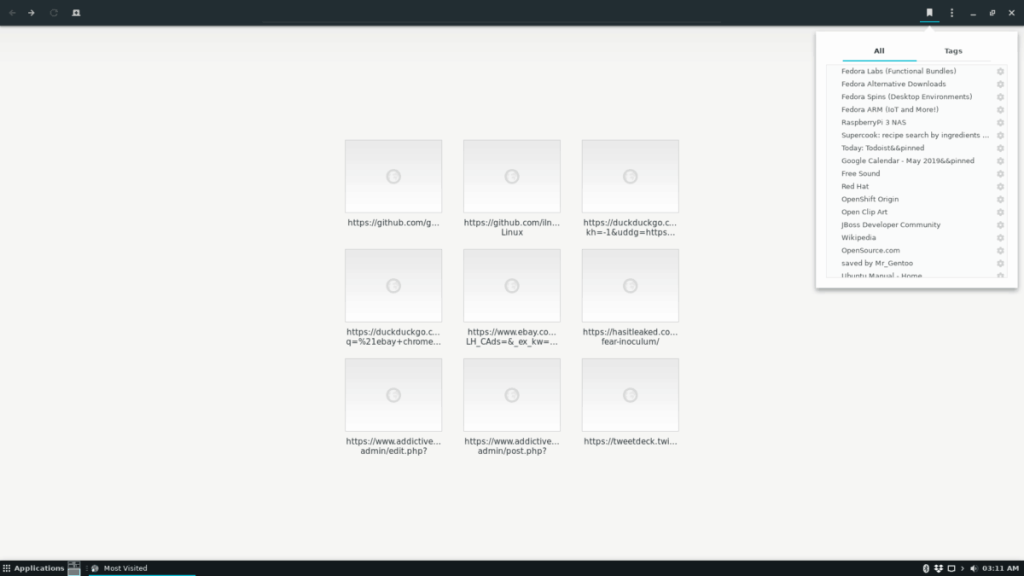
Gnome Webに同期されたFirefoxブックマークにアクセスするには、「リボン」ボタンを探してマウスで選択します。「リボン」ボタンをクリックすると、Firefoxを含むすべてのブラウザブックマークを含むポップアップメニューが表示されます。
パスワード
Gnome Webと同期されたFirefoxパスワードにアクセスする必要がありますか?これがその方法です。まず、最小化ボタンの横にある設定メニューを開きます。次に、「設定」ボタンをクリックして、Webのブラウザ設定にアクセスします。
「設定」領域内で、「保存されたデータ」を見つけます。「保存データ」で「パスワード」を見つけ、「パスワードの管理」をクリックして、Firefoxなどで同期されたパスワードを表示します。
履歴/タブ
同期されたFirefoxブラウザーの履歴とタブは、キーボードのCtrl + Hを押すことでGnomeWebでアクセスできます。または、設定メニューをクリックしてから[履歴]をクリックすると、ブラウザの履歴にアクセスできます。
他のブラウザからGnomeWebにブックマークをインポートします
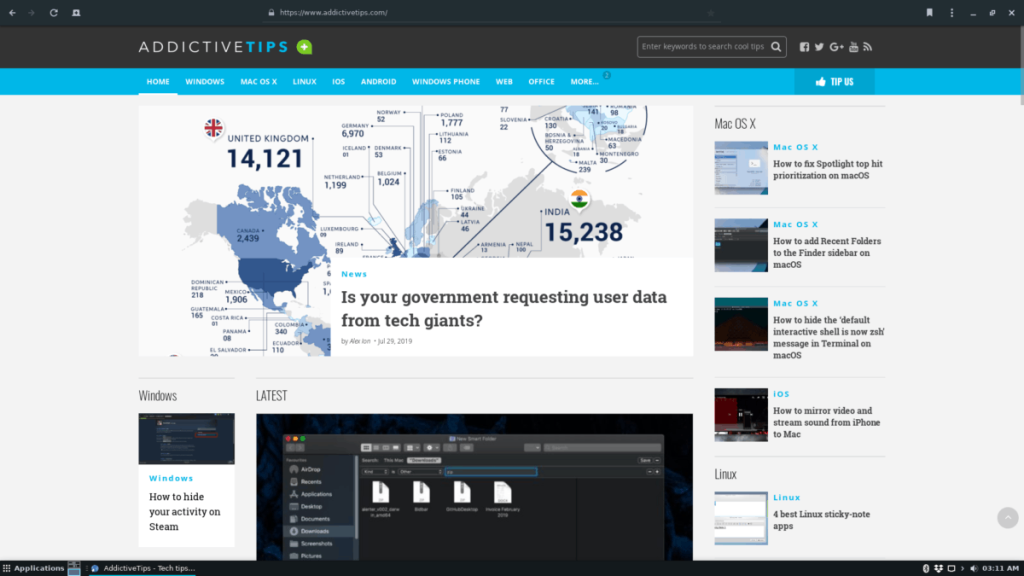
Firefoxユーザーではありませんか?それでも、インポートブラウザのブックマークをGnome Webブラウザに追加したいですか?これがその方法です。まず、「Web」設定メニューを開きます。そこから、「ブックマークのインポート」ボタンを見つけて選択し、HTMLブックマークリストを手動でWebにインポートします。
ブックマークがインポートされると、Webのブックマーク領域からアクセスできるようになります。この領域には、[リボン]ボタンをクリックしてすばやくアクセスできます。
繰り返しのタスクを自動で実行したいですか?手動でボタンを何度もクリックする代わりに、アプリケーションが
iDownloadeは、BBCのiPlayerサービスからDRMフリーのコンテンツをダウンロードできるクロスプラットフォームツールです。.mov形式の動画もダウンロードできます。
Outlook 2010の機能についてはこれまで詳細に取り上げてきましたが、2010年6月までにリリースされないため、Thunderbird 3について見ていきましょう。
たまには休憩も必要です。面白いゲームを探しているなら、Flight Gearを試してみてください。無料のマルチプラットフォームオープンソースゲームです。
MP3 Diagsは、音楽オーディオコレクションの問題を解決するための究極のツールです。mp3ファイルに適切なタグを付けたり、アルバムカバーアートを追加したり、VBRを修正したりできます。
Google Waveと同様に、Google Voiceも世界中で大きな話題を呼んでいます。Googleはコミュニケーション方法を変えることを目指しており、
Flickrユーザーが高画質で写真をダウンロードできるツールはたくさんありますが、Flickrのお気に入りをダウンロードする方法はありますか?最近、
サンプリングとは何でしょうか?Wikipediaによると、「サンプリングとは、一つの録音から一部、つまりサンプルを取り出し、それを楽器や音楽として再利用する行為です。
Googleサイトは、Googleのサーバー上でウェブサイトをホストできるGoogleのサービスです。しかし、一つ問題があります。それは、バックアップのための組み込みオプションがないことです。
Google Tasksは、カレンダー、Wave、Voiceなどの他のGoogleサービスほど人気はありませんが、それでも広く使用されており、人々の生活に不可欠な部分となっています。


![FlightGear Flight Simulatorを無料でダウンロード[楽しもう] FlightGear Flight Simulatorを無料でダウンロード[楽しもう]](https://tips.webtech360.com/resources8/r252/image-7634-0829093738400.jpg)





